Installering av 1C Trade Management er ikke vanskelig i det hele tatt. Du trenger bare å følge instruksjonene i installasjonsveiviseren, og deretter angi riktig kode og opprette databasen.
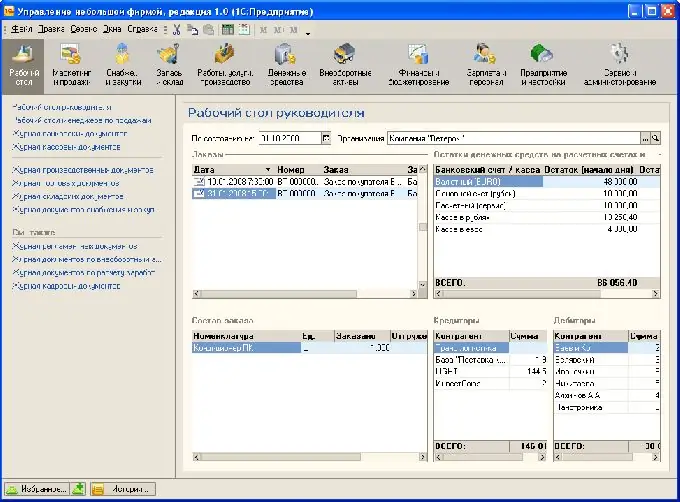
Nødvendig
datamaskin, installasjonsplate, nøkkel
Bruksanvisning
Trinn 1
Så hvis det er en disk, må du starte den. Hvis programmet er på et annet medium, må du kopiere det helt til datamaskinen. Hvis vi installerer fra disk, åpnes installasjonsprogrammet umiddelbart, og hvis det er fra arkivet, må vi kjøre filen setup.exe. I vinduet i installasjonsveiviseren som åpnes, må du velge det første elementet, og deretter velger du "neste" for alle forespørsler i popup-vinduene. Selv om et valg tilbys, og du ikke er sikker på din kunnskap, klikk "neste".
Steg 2
Det eneste unntaket: Hvis du trenger et annet språk, velger du det du trenger - når det gjelder språk, er det første alternativet russisk, men du kan endre det. Det er viktig å ikke gå glipp av dette øyeblikket. Etter å ha fullført alle nødvendige handlinger, vises et vindu med knappene "tilbake", "installer", "avbryt". Hvis alt ble gjort riktig - klikk "installer", og hvis du ikke er sikker på det - bruk "tilbake" -knappen.
Trinn 3
Deretter blir du bedt om å installere HASP Device Driver. Selv om du har en ikke-lisensiert versjon, må du installere den, så vi er enige. Etter at litt tid har gått, vises et vindu med en melding om at installasjonen av 1C Trade Management er fullført, og du må klikke på "Fullfør" -knappen.
Trinn 4
Deretter må du skrive inn nøkkelen. I lisensierte versjoner leveres den i et sett, men for ikke-lisensierte programmer, eller hvis nøkkelen går tapt, må du installere et cracker-program - oftest er det inneholdt i arkivet med programmet.
Trinn 5
Da må du installere riktig konfigurasjon i malkatalogen og opprette en base. Vi starter programmet, velger elementet "legg til" - "lag en ny infobase" - "neste". Deretter må du velge databasetype og spesifisere katalogen og navnet. Installasjonen av 1C Trade Management er fullført.






